- مؤلف Abigail Brown [email protected].
- Public 2023-12-17 06:38.
- آخر تعديل 2025-01-24 12:01.
عادةً ما يظهر Microsoft Word لا يستجيب كرسالة خطأ أو كتجميد كامل لواجهة المستخدم الرسومية لـ Word. عندما تواجه هذا الخلل ، قم إما بإغلاق البرنامج أو الانتظار حتى يستجيب البرنامج.
تنطبق هذه الاقتراحات على Microsoft Word لـ Office 365 و Word 2019 و Word 2016 و Word 2010 و Word for Mac.
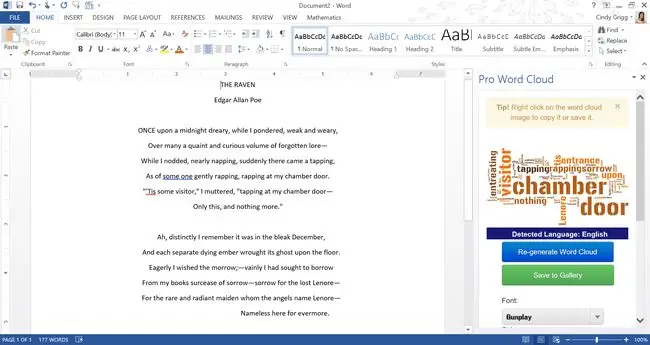
سبب عدم استجابة Microsoft Word للرسائل
ستصادف غالبًا رسالة "Microsoft Word لا يستجيب" لأحد الأسباب المتعددة:
- فشل في فتح أو حفظ أو الوصول إلى مستند مستضاف على خادم بعيد ، غالبًا ما ينشأ عن انتهاء مهلة الخادم.
- ملف برنامج تالف.
- وظيفة إضافية غير متوافقة.
كيفية إصلاح Microsoft Word لا يستجيب
في بعض الأحيان تكون الإجابة بسيطة مثل إعادة تشغيل الكمبيوتر. إذا لم يؤد هذا الأسلوب إلى حل المشكلة ، فإن تعطيل الوظائف الإضافية وربما إصلاح البرنامج هي أفضل مسارات العمل.
- ابدأ Word في الوضع الآمن. يتيح لك تحميل التطبيق بدون قوالب ووظائف إضافية معرفة ما إذا كان البرنامج يعمل كما ينبغي أم أنه تالف.
-
تعطيل الوظائف الإضافية. إذا لم يكن "Word لا يستجيب" خطأ في Safe Mode، فإن الوظيفة الإضافية غير المتوافقة هي السبب المحتمل.
- حدد ملف> خيارات> الوظائف الإضافيةلفتح خيارات Word.
- اختر الزر Go تحت Manage بالقرب من أسفل النافذة لفتح COM Add-insمربع الحوار.
- امسح خانات الاختيار المجاورة لكل وظيفة إضافية لتعطيل كافة الوظائف الإضافية.
- حدد OKلتطبيق التغييرات وإغلاق مربع الحوار.
إذا لم تعد رسالة الخطأ "Word لا يستجيب" تظهر ، فقم بتمكين كل وظيفة إضافية واحدة في كل مرة ، وأعد تشغيل Word بعد كل واحد لتحديد أي واحد تسبب في المشكلة.
- إصلاح المستند. إذا ظهر الخطأ عند فتح ملف Word معين أو حفظه ، فقد يكون هذا المستند تالفًا. استخدم أداة داخل Word لإصلاحها.
- إصلاح كلمة. في Windows 10 ، افتح تطبيق الإعدادات وحدد Apps & Features. حدد Microsoft Office من قائمة التطبيقات ، وحدد Modify، ثم اتبع الخيارات لإصلاح برامج Office.
-
قم بإلغاء تثبيت Word وإعادة تثبيته. ستحتاج إلى معرف Microsoft الخاص بك ومفتاح المنتج. قم بإزالته من خلال إعدادات Windows أو قم بتنزيل أداة دعم MS Office Uninstall Support لإزالته تمامًا. على جهاز Mac ، اسحبه إلى سلة المهملات وأعد تثبيته.
يؤدي إلغاء تثبيت Office من جهاز الكمبيوتر إلى إزالة تطبيقات Office التي قمت بتثبيتها فقط. لا تتم إزالة الملفات والمستندات والمصنفات.
التعليمات
لماذا لا يعمل التدقيق الإملائي في Word؟
إذا كان التدقيق الإملائي لا يعمل في Word ، فتأكد من تشغيل التدقيق الإملائي ، وتحقق من لغة التدقيق ، وتحقق من استثناءات التدقيق. إذا كنت لا تزال تواجه مشاكل ، فحاول فتح Word في الوضع الآمن أو تعطيل الوظائف الإضافية واحدة تلو الأخرى.
كيف يمكنني إصلاحه عندما يتعذر فتح ملف Word؟
إذا لم يتم فتح ملف Word ، فتحقق من اقتران الملف.انقر بزر الماوس الأيمن فوق الملف ، وحدد فتح باستخدام ، واختر Microsoft Word لإصلاح ملف تالف في Word ، انتقل إلى ملف> افتح> تصفح ، وقم بتمييز الملف الذي تريده. حدد فتح القائمة المنسدلة السهم ، ثم اختر فتح وإصلاح
كيف يمكنني إصلاح Word لا يستجيب دون فقد البيانات؟
بعد إغلاق Word ، أعد فتح البرنامج وحاول استرداد المستند غير المحفوظ. انتقل إلى ملف> إدارة المستندات> استرداد المستندات غير المحفوظة ، أو انتقل إلى ملف> افتح> تصفحوابحث عن نسخة احتياطية من الملف. يمكنك أيضًا الانتقال إلى Windows Explorer والبحث عن أي ملفات مستردة أو ملفات مؤقتة.






